Outlook 2010: Cetak Hanya Satu Halaman dari Pesan
Kantor Microsoft Microsoft Outlook 2010 / / March 18, 2020
Ada kalanya Anda perlu mencetak email yang panjang, tetapi Anda mungkin tidak perlu semua halaman. Inilah cara menghemat tinta dan kertas dengan hanya mencetak halaman atau halaman spesifik yang Anda butuhkan.
Ada kalanya Anda perlu mencetak email yang panjang, tetapi Anda mungkin tidak perlu semua halaman. Inilah cara menghemat tinta dan kertas dengan hanya mencetak halaman atau halaman spesifik yang Anda butuhkan.
Buka Pesan Anda di Outlook 2010. Pergi ke File >> Cetak.
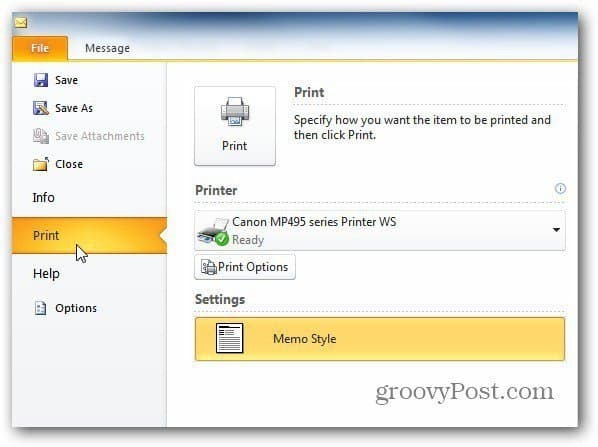
Selanjutnya pilih printer yang ingin Anda gunakan dan kemudian klik tombol Print Options.
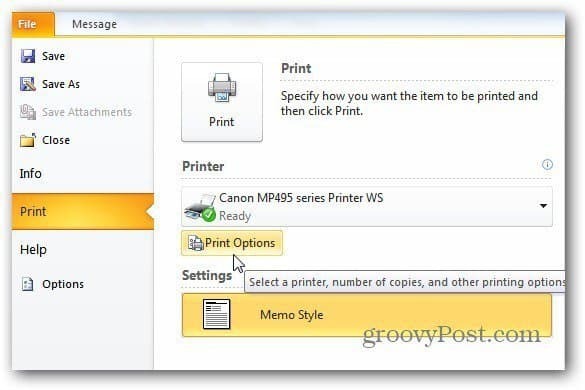
Di jendela Print Options di bawah Page Range, pilih halaman. Kemudian ketikkan nomor halaman yang Anda inginkan. Sebagai contoh, di sini saya memiliki email empat halaman dan hanya ingin mencetak halaman pertama dan keempat. Jadi, saya mengetik 1,4 di bidang Halaman. Jika Anda menginginkan serangkaian halaman yang Anda ketikkan 7-12. Kemudian klik tombol Print.
Jika Anda hanya ingin mencetak satu halaman pesan, cukup ketik nomor halaman.
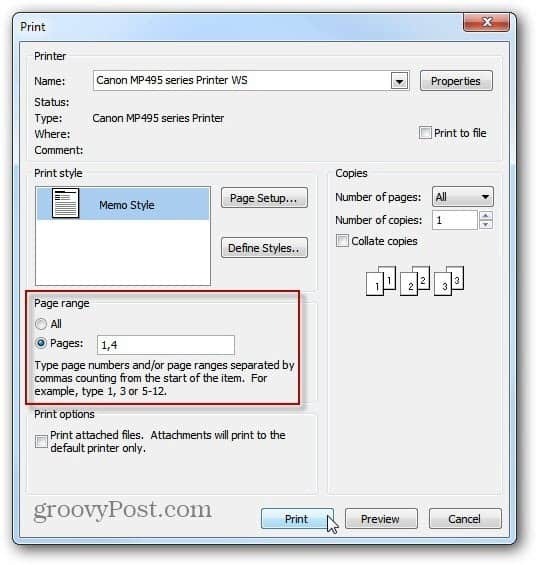
Itu dia. Sekarang Anda hanya akan mendapatkan halaman yang dicetak yang Anda tentukan. Ini adalah cara terbaik untuk menghemat waktu, uang, tinta, dan kertas.



